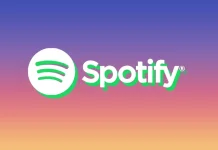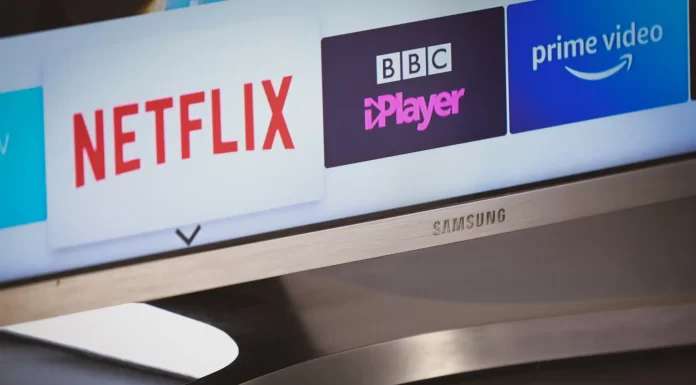Fotografia originală nu arată întotdeauna așa cum vă doriți. Uneori trebuie să faceți ajustări la fotografia originală pentru a obține rezultatul dorit. Una dintre cele mai frecvente modificări atunci când editați o fotografie, pe lângă aplicarea a numeroase filtre, este să oglindiți imaginea originală și să o rotiți cu susul în jos. După cum puteți ghici, acest lucru nu este dificil de făcut pe telefoanele moderne, inclusiv pe cele Samsung. Pentru a afla cum anume se face acest lucru pe Samsung Galaxy S10, citește punctele de mai jos.
Cum să întoarceți și să rotiți fotografii și imagini
La fel ca pe majoritatea telefoanelor moderne, funcțiile de editare a imaginilor și fotografiilor disponibile pe Samsung Galaxy S10 sunt destul de variate și, mai ales, ușor de utilizat. Pentru a roti sau oglindi fotografii și imagini pe acest telefon, nu este nevoie să instalați nicio aplicație suplimentară. Tot ceea ce este necesar pentru astfel de acțiuni este deja prezent pe telefon. De exemplu, pentru a roti sau răsturna imaginea aveți nevoie:
- Deschideți fotografia sau imaginea dorită în galerie.
- Folosind pictograma de editare, care seamănă cu un creion, deschideți editorul foto al Galaxy S10.
- Odată deschis, veți vedea două instrumente foarte asemănătoare: Flip și Rotate.
- Dacă obiectivul dvs. este de a oglindi o fotografie sau o imagine, utilizați funcția de întoarcere. Această funcție va întoarce fotografia de la stânga la dreapta. Faceți clic pe pictograma de întoarcere, care arată ca două paranteze separate de o linie verticală. Aceasta se va afla în stânga, penultimul de la margine.
- Dacă doriți să rotiți fotografia cu susul în jos, va trebui să folosiți funcția de rotire de două ori, deoarece dacă o folosiți o singură dată, aceasta va roti fotografia doar la 90 de grade. Asta înseamnă că fotografia va sta pe o parte. Pentru a face acest lucru, faceți clic pe pictograma care arată ca o săgeată circulară. Aceasta se va afla în partea stângă, pe margine.
- După ce ați efectuat modificările, salvați fotografia ca imagine separată.
De ce mai este capabil redactorul foto
Deși acest articol se referă la răsturnarea și rotirea fotografiilor, aș dori să vă atrag atenția asupra altor caracteristici ale editorului foto Samsung Galaxy S10. Cu ajutorul panoului de editare, puteți, de asemenea, să decupați, să ajustați tonul, să adăugați text și să aplicați filtre, pe lângă funcțiile menționate mai sus. De asemenea, puteți desena pe fotografii cu ajutorul S Pen. În cazul în care ați făcut o fotografie în modul live-focus, veți putea, de asemenea, să modificați efectele de fundal. Ar trebui să acordați o atenție deosebită Corecției automate, o funcție de editare foarte convenabilă pentru începători. Pictograma de autocorectare este bagheta magică din partea de sus a ecranului. Această funcție ajustează automat tonalitatea fotografiei dvs. prin corectarea luminozității, contrastului și saturației. Cu toate acestea, dacă doriți să editați singur fotografia, nimic nu vă împiedică să exersați cu instrumentele de editare a fotografiilor. Sunt sigur că, după câteva încercări, orice începător va reuși să dea fotografiei aspectul dorit.